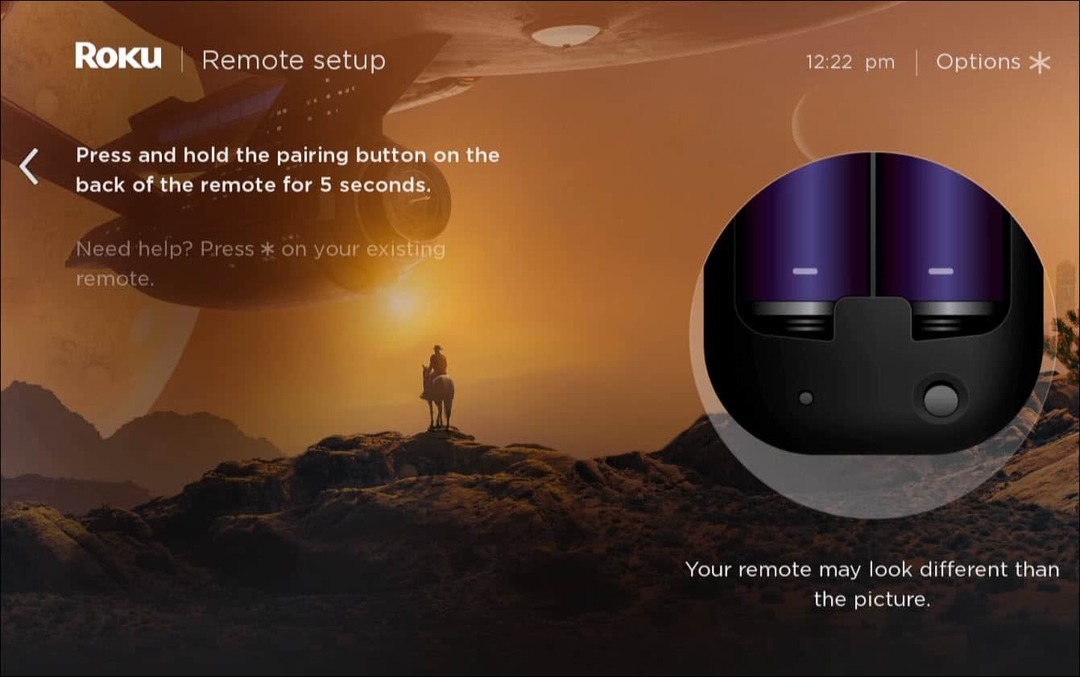Cum se instalează Microsoft Teams pe Ubuntu
Linux Ubuntu Microsoft Echipele Microsoft Erou / / April 03, 2023

Ultima actualizare pe

Microsoft Teams este un instrument excelent de productivitate și colaborare pe care îl puteți folosi și pe computerele Linux. Dacă doriți să instalați Microsoft Teams pe Ubuntu, urmați acest ghid.
Microsoft Teams este un instrument popular pentru productivitate și comunicare care permite lucrătorilor să colaboreze. Le permite colegilor să discute, să partajeze fișiere și să țină întâlniri în timp real, totul de pe computerul lor.
Nu este nici un instrument exclusiv pentru Windows. Puteți utiliza Microsoft Teams pe aproape toate platformele și sistemele de operare, inclusiv distribuțiile Linux obișnuite, cum ar fi Ubuntu.
Dacă doriți să știți cum să instalați Microsoft Teams pe Ubuntu, urmați pașii de mai jos.
Cum se instalează Microsoft Teams pe Ubuntu folosind GUI
Cel mai simplu mod de a instala Microsoft Teams este să folosești Ubuntu GUI (sau Interfață grafică cu utilizatorul) sa te ajut.
Pentru a instala Microsoft Teams pe Ubuntu folosind GUI:
- Viziteaza site-ul web oficial Microsoft Teams.
- Derulați în jos pe pagină pentru a ajunge la Descarca secțiune.
- Clic Linux DEB (64 de biți) pentru a începe descărcarea.
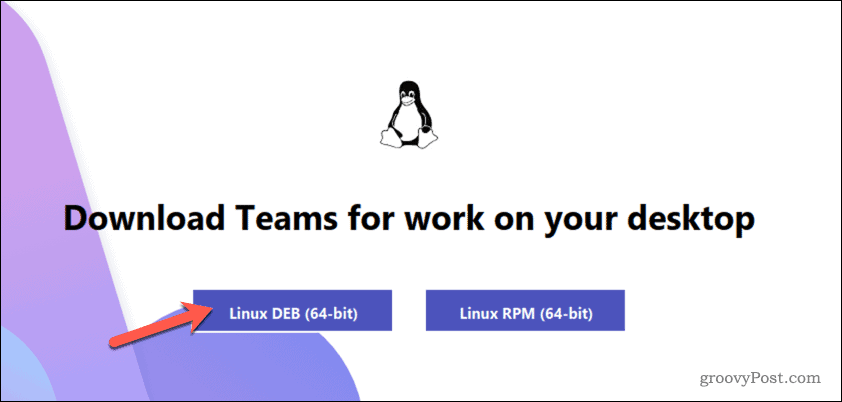
- Odată ce descărcarea este completă, deschideți managerul de fișiere Ubuntu pentru a accesa Descărcări pliant.
- Faceți dublu clic pe .deb fișier de instalare pentru Microsoft Teams pentru a rula fișierul.

- Managerul de pachete al Ubuntu se va deschide cu informații despre fișierul de instalare. Dacă nu, faceți clic dreapta pe fișier, selectați Deschideți cu altă aplicație, apoi selectați Instalare software.
- Pentru a instala Microsoft Teams, faceți clic pe Instalare în vârf.
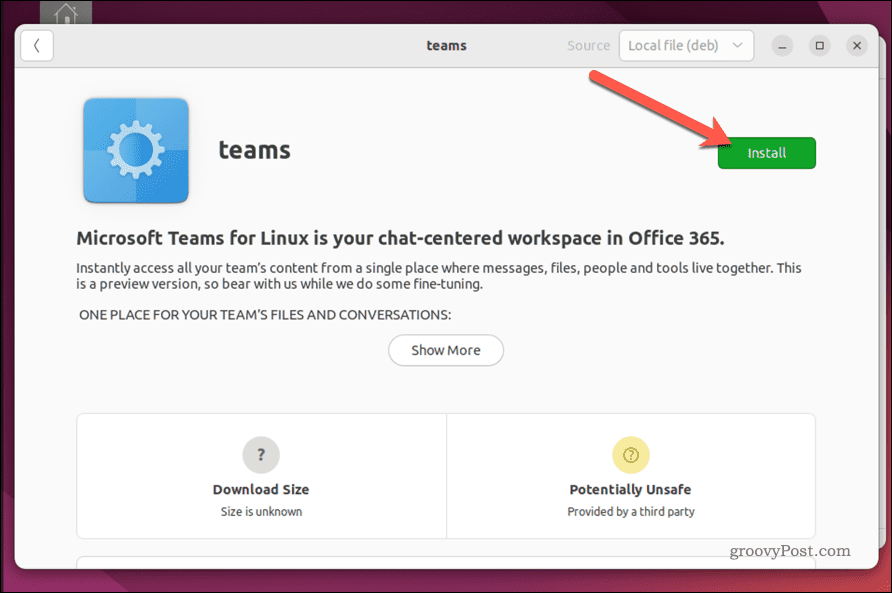
- Lăsați timp pentru finalizarea instalării.
- Odată ce instalarea este finalizată, rulați Microsoft Teams aplicație și faceți clic Incepe pentru a începe să-l folosească.
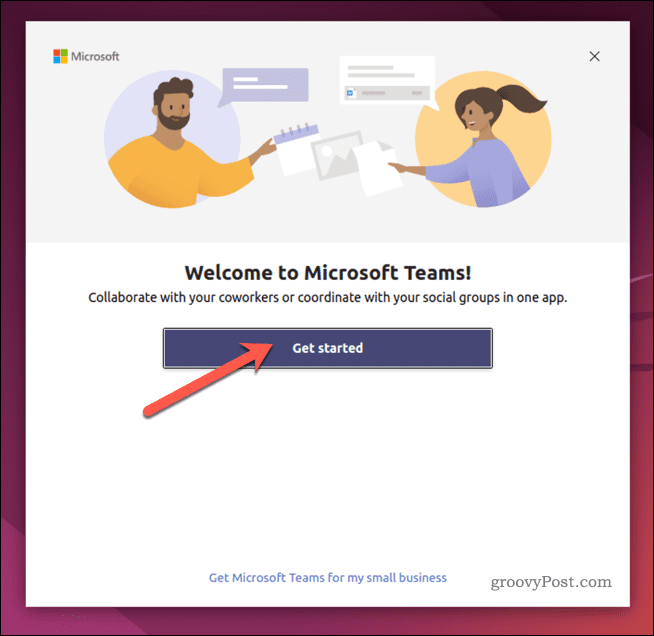
Dacă nu puteți utiliza fișierul .deb pentru a instala Microsoft Teams, puteți urma pașii de mai jos pentru a utiliza terminalul.
Cum se instalează Microsoft Teams pe Ubuntu utilizând terminalul
Cea mai rapidă metodă de instalare a Microsoft Teams pe Ubuntu este utilizarea terminalului. Aceasta presupune că aveți ceva experiență în utilizarea acestuia. Probabil că veți găsi mai ușor să instalați Teams folosind GUI de mai sus, dacă nu o faceți.
Distribuțiile Linux similare, inclusiv Debian, ar trebui să poată folosi aceste instrucțiuni pentru a instala Microsoft Teams pe computerul lor. Cu toate acestea, acest lucru nu este garantat să funcționeze. Dacă întâmpinați vreo dificultate, verificați documentația pentru distribuirea dvs. înainte de a continua.
Pentru a instala Microsoft Teams pe Ubuntu folosind terminalul:
- Deschis acest folder în browserul dvs. web. Acesta este depozitul oficial Microsoft Teams pentru Linux.
- Identificați fișierul care conține cea mai recentă versiune a Microsoft Teams disponibile din lista furnizată.
- Acesta este fișierul cu cel mai mare număr de ordine. De exemplu, echipe_1.5.00.23861 este o versiune mai nouă a fișierului peste echipe_1.5.00.10453 sau echipe_1.4.00.7556. Pentru ușurință, ar trebui să fie și ultimul fișier din listă cu cea mai nouă dată.
- Faceți clic dreapta pe element (de ex., echipe_1.5.00.23861_amd64.deb) și selectați Copiază adresa de legătură (în Chrome) sau Copiază legătură (în Firefox).
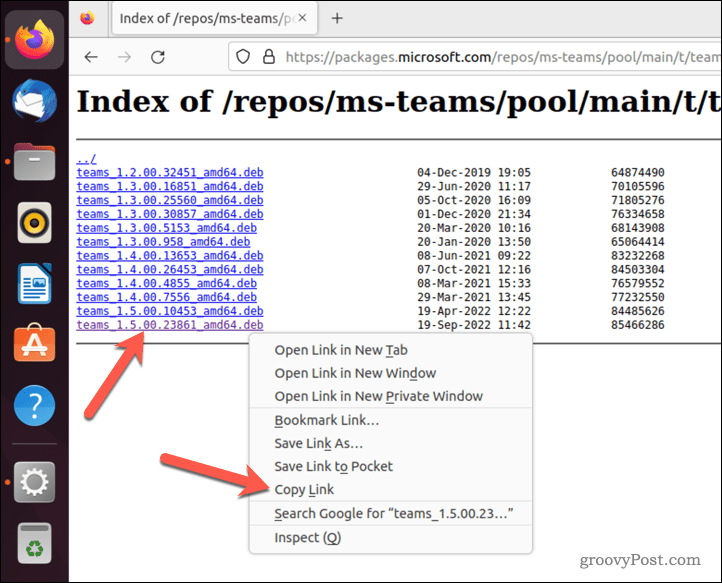
- Apoi, deschideți o nouă fereastră de terminal.
- În terminal, tastați următoarele, dar fără a apăsa tasta introduce cheie:
wget -O echipe.deb
- Apoi, lipiți linkul către echipe dosar după echipe.deb în comanda dumneavoastră, după cum urmează. Inlocuieste echipe_1.5.00 fișier cu calea fișierului actualizată:
wget -O echipe.deb https://packages.microsoft.com/repos/ms-teams/pool/main/t/teams/teams_1.5.00.23861_amd64.deb
- presa introduce pentru a rula comanda și a permite computerului dumneavoastră să descarce fișierul.
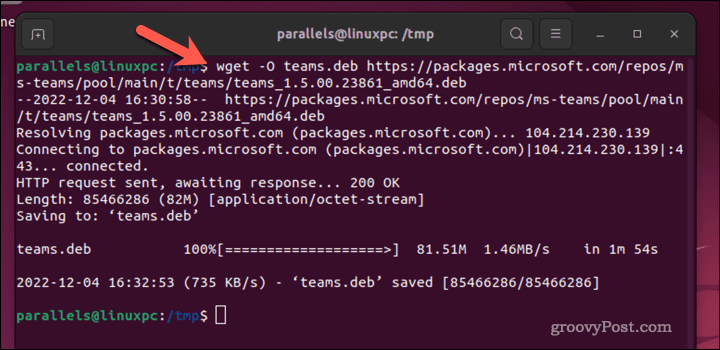
- Odată ce fișierul .deb este descărcat, tastați următoarele pentru a instala Teams folosind fișierul:
sudo apt install ./teams.deb
- presa introduce pentru a rula comanda și a începe instalarea.
- Dacă vi se solicită, introduceți parola și apăsați Y a continua.
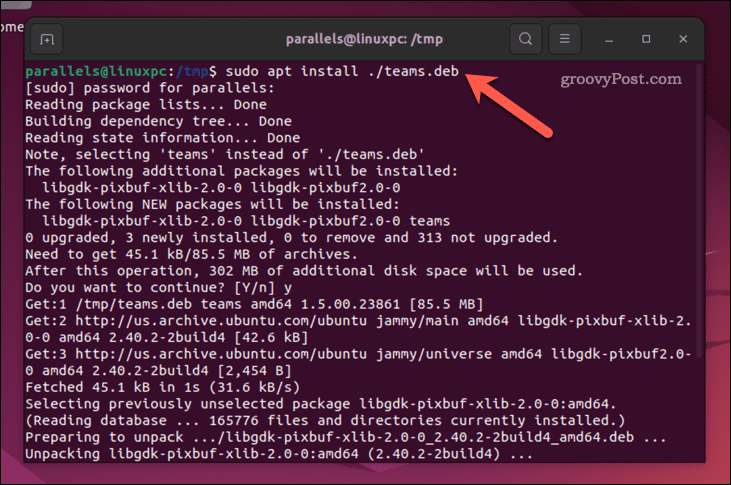
Lăsați timp pentru finalizarea instalării. Odată ce este, puteți lansa Teams și vă puteți conecta folosind detaliile contului Microsoft.
Cum să eliminați Microsoft Teams pe Ubuntu
Dacă Microsoft Teams nu funcționează corect, îl puteți elimina din Ubuntu utilizând pașii de mai jos.
Pentru a elimina Microsoft Teams din Ubuntu:
- Deschideți terminalul de pe computer.
- Tastați următoarea comandă în terminal:
sudo apt elimina echipe
- Dacă vi se solicită, introduceți parola și apăsați tasta Y tasta pentru confirmare.
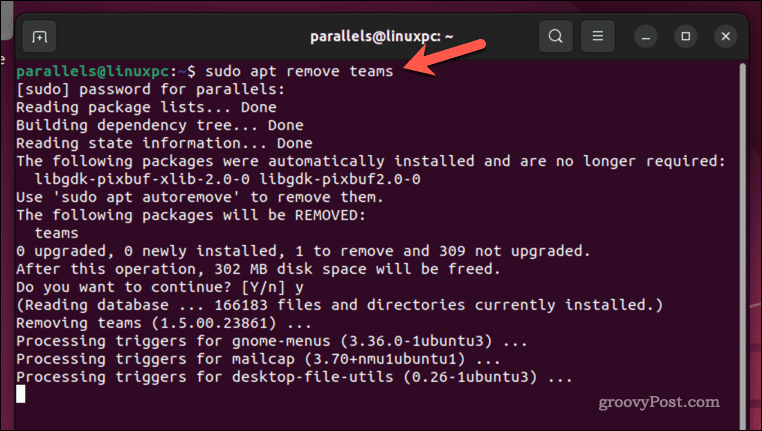
- Acordați timp ca Ubuntu să elimine Microsoft Teams de pe computer.
Odată ce Microsoft Teams a fost eliminat, veți pierde accesul la el pe computerul Ubuntu. Va trebui să-l reinstalați din nou pentru a continua să îl utilizați ulterior.
Utilizarea Microsoft Teams pentru o productivitate mai bună pe Linux
Microsoft Teams este un instrument conceput pentru a îmbunătăți productivitatea și eficiența echipei, dacă îl puteți folosi. Datorită pașilor de mai sus, utilizatorii Ubuntu pot folosi Teams și pot instala Microsoft Teams pe computerul lor Ubuntu.
Vrei să fii productiv pe mobil? Poti de asemenea instalați Microsoft Teams pe un smartphone Android pentru a vă accesa mesajele și fișierele. Poți chiar utilizați Microsoft Teams pe un Chromebook folosind versiunea web a aplicației.
Vrei să-ți uimești colegii? Încerca folosind o tablă albă într-o întâlnire Microsoft Teams pentru a ajuta la generarea unor idei noi pentru următorul tău mare proiect.
Cum să găsiți cheia de produs Windows 11
Dacă trebuie să transferați cheia de produs Windows 11 sau doar aveți nevoie de ea pentru a face o instalare curată a sistemului de operare,...
Cum să ștergeți memoria cache, cookie-urile și istoricul de navigare Google Chrome
Chrome face o treabă excelentă în stocarea istoricului de navigare, a memoriei cache și a cookie-urilor pentru a optimiza performanța browserului online. E cum să...